Как вы кастомизируете свой смартфон? Вариантов на самом деле довольно много. Можно установить интересную тему, заменить иконки приложений по методу, который мы уже описывали, накатить новую прошивку или просто новый лаунчер.
Но все эти методы, во-первых, сильно различаются по сложности реализации, а, во-вторых, приводят к слишком уж кардинальной смене интерфейсного оформления смартфона. Поэтому многие просто ограничиваются установкой новых обоев. Я тоже отношусь к их числу, но как-то раз мне приспичило установить вместо статичной картинки видео.

Установить видео на заставку проще простого
Для начала давайте разберёмся с мифами, которые скопились вокруг этой темы. Многие искренне верят, что установка видео вместо изображения рабочего стола либо нереализуема, либо настолько сильно нагружает железо смартфона, что практического смысла в этом попросту нет. Но это не так. Мало того, что установить видео на рабочий стол действительно можно и довольно легко, так ещё никакой дополнительной нагрузки на аппаратное обеспечение вашего устройства оно не окажет. По крайней мере, мой Honor View 20, которому уже 2 года, продолжал летать даже с видео на заставке.
Xiaomi Service Framework: что это за программа и нужна ли она
Как поставить видео на рабочий стол
Чтобы установить видео на рабочий стол, вам потребуется скачать специальное приложение. Допускаю, что некоторые оболочки позволяют сделать это штатными средствами, но у меня такой возможности не было.
- Скачайте приложение Video Live Wallpaper;
- Откройте ему доступ к приложению «Галерея»;

Установите видео, обозначьте границы воспроизведения и выберите, включить или отключить звук
- Выберите в списке видео, которое хотите установить на рабочий стол;
- Обозначьте границы воспроизведения и подтвердите установку.
Google рассказала, как будет работать оцифровка документов на Android
Очень удобно, что приложение Video Live Wallpaper позволяет обозначить границы видео, чтобы ролик, установленный в качестве заставки, транслировался не целиком, а только в определённых пределах. Это может быть очень удобно, если вы хотите установить на заставку фрагмент из любимого кинофильма или сериала. Просто установите рамки воспроизведения, в пределах которых видео будет демонстрироваться, а потом возобновляться.
Видео вместо картинки на экране Android

Видео на заставке может быть любым, это может быть даже целый фильм или сезон сериала
В тот момент, как вы подтвердите установку, на экране вашего смартфона появится видео, которое будет воспроизводиться бесконечным циклом. По умолчанию оно транслируется без звука, однако в настройках приложения есть возможность включить аудиодорожку, которая будет сопровождать оригинальный видеоряд. Правда, я даже представить себе не могу, кто в здравом уме согласится включить звук на видеороликах, которые стоят на заставке, чтобы он непрерывно играл, когда пользователь присутствует на рабочем столе.
Стоит ли ставить видео как заставку на рабочий стол? Ну, мне сложно ответить на этот вопрос однозначно. С одной стороны, такая возможность на Android есть – пусть и при помощи стороннего приложения, — но, с другой, нужно учитывать, что практического смысла как такового в этом нет. Лично меня хватило всего на несколько включений смартфона – в результате я вернул обратно статичное изображение, потому что банально не вынес той ряби, которая сопровождает воспроизведение видео. И дело здесь не в ролике, который я выбрал, а в самом факте подвижности – иногда действительно лучше лицезреть что-то неподвижное, чем наоборот.
- Дисплей телефона
- Новичкам в Android
- Приложения для Андроид
Источник: androidinsider.ru
Вы должны выключить заставку? История и современное использование исправления ошибок

Заставки долгое время были частью Windows, но в настоящее время они не играют такой большой роли. Однажды важная функция, помогающая предотвратить выгорание экрана избежать о мониторах CRT, заставки в основном используются сейчас, чтобы выглядеть красиво.
Давайте посмотрим, как появились заставки, вспомним некоторые известные примеры и обсудим, стоит ли их использовать в наши дни, учитывая последствия использования энергии.
Не забудьте зайти в раздел комментариев, чтобы сообщить нам свои воспоминания о заставке и о том, используете ли вы ее еще.
Заставка История
Заставки изначально появились для решения проблемы прожига экрана. записываются что повлияло на мониторы CRT Ожог экрана — это то, что происходило, если на экране отображалось одно и то же изображение в течение длительного периода времени. Проще говоря, люминофоры, которые освещают экран, начнут терять свою мощность, делая их выходной сигнал неравномерным и делая части экрана темнее. Этот несбалансированный световой поток может привести к тому, что предыдущий дисплей будет выглядеть блеклым на экране.
При некоторых серьезных причинах ожог экрана может появиться даже при выключенном мониторе. Обычно это происходит из статических или согласованных элементов экрана, таких как панель задач Windows панели на панель задач Windows панели на мониторе компьютера или в новостях на ТВ.

Заставка была изобретена, чтобы сделать так, как следует из названия: сохранить экран от записи. После определенного периода бездействия компьютера заставка включается и отображает что-то еще, часто анимированное, чтобы гарантировать, что ни один элемент не застрял в одной и той же позиции на экране в течение длительного периода времени.
Сжигание экрана все еще может происходить в современных ЖК-дисплеях, хотя технически это не так, но это случается редко и не так часто, как на ЭЛТ.
Знаменитые заставки
Взлет Интернета сделал количество заставок доступным для каждого, кто совершил небесную ракету, но есть некоторые заставки, которые выдержали испытание временем и до сих пор остаются запоминающимися.
Летающие тостеры
Довольно просто понять, какой была заставка «Летающие тостеры» — тостеры с крыльями, летящими по воздуху вместе с кусочками тостов. Это была одна из многих заставок, включенных в пакет программ заставки под названием After Dark. У него было несколько версий, включая такие, как музыка и рогалики, и даже были товары.

Посетите этот сайт отдыха Flying Toasters, если вы хотите испытать чудеса этой заставки в наши дни!
Джонни Каставей
Джонни Каставей был довольно уникальной заставкой, потому что она не показывала вам одно и то же каждый раз, когда появлялась. Разработанный Sierra, он показал человека, оказавшегося на мель на острове, и все выходки, которые он получил. Создание замка из песка, смешивание с русалками, строительство плота и многое другое. Заставка будет реагировать даже на особые праздники, например, показ рождественской елки на острове.

Заставка рассказывает историю, но события будут отображаться в случайном порядке, при этом некоторые моменты будут видны редко. Фактически, это привело к тому, что люди в Интернете обсуждали то, что они видели, как делал Джонни, и медленно собирали историю. Однако времена изменились, и некоторые предприниматели собрали заставку в одно видео. Проверьте это выше!
Использование заставок сегодня
Хотя скринсейверы по-прежнему не служат своей первоначальной цели, они все еще являются функцией Windows. Среднестатистический потребитель не знал о том, что экран выгорает, поэтому для некоторых людей развлекательная ценность заставок по-прежнему важна.
Если вы хотите его использовать, выполните системный поиск заставки изменений и выберите соответствующий результат. В настройках заставки выберите заставку в раскрывающемся меню и установите, сколько времени должно пройти, прежде чем оно активируется.

Некоторые современные заставки используют за пределами того, что было бы возможно в их начале. Например, World Community Grid имеет программное обеспечение, которое будет использовать вычислительную мощность в режиме ожидания для помощи в научных исследованиях, а также сопровождающую заставку для обзора того, что анализируется. Другие виды использования включают отображение новостных лент, системную информацию. и объявления менеджмента в бизнесе.
Вы можете использовать свою заставку многих интересных и творческих способах, например, о том, как наслаждаться фотографиями, просматривать RSS-канал или запускать видео в качестве заставок.
Вы должны использовать заставку?
Там нет однозначного ответа относительно того, следует ли вам использовать заставку. Если вы находите их забавными или информативными, во что бы то ни стало. Тем не менее, вы должны учитывать их энергопотребление.
Если экран активен, он потребляет больше энергии, чем экран пустой или выключенный. Это может не сильно беспокоить, если вы находитесь на рабочем столе, но пользователям ноутбуков настоятельно рекомендуется не использовать скринсейвер, так как это разряжает батарею.

Выполните поиск в системе для изменения настроек энергосбережения. параметров и выберите соответствующий результат. Это откроет окно, которое позволит вам определить, среди других настроек, когда выключать дисплей. Если вы хотите сэкономить энергию или (или оба), а затем подумайте о том, чтобы отключить отображение экрана, а не заставку.
Вы скринсейв?
Заставки могут быть не такими популярными, какими они были когда-то, но на них определенно есть место для компьютеров — даже если они просто показывают слайд-шоу на незанятом экране!
Слово предупреждения, однако. Если вы ищете новые заставки, будьте осторожны, когда вы их загружаете, поскольку они нередки для вредоносных программ и других угроз. чтобы быть связанным с ними.
У вас есть какие-нибудь заставки, которыми вы можете поделиться? Вы все еще используете заставку?
Авторы изображений: Запуск CHKDSK на 9-летнем ПК от Daniel Oines [Broken Link Removed], лицензирован по CC BY 2.0
Источник: gadgetshelp.com
Нужны ли и еще нужны заставки?

Windows
Заставки – это визуальное удовольствие, и в интернете есть много всего доступного. Но нужны ли заставки больше? Заставка – это в основном не что иное, как компьютерная программа, которая заполняет экран изображениями или абстрактными узорами. Он активируется, когда компьютер не используется в течение определенного периода времени.
Первоначально идея заключалась в том, чтобы предотвратить выгорание люминофора на мониторах Cathode Ray Tube и Plasma. Но поскольку в настоящее время большинство из нас используют ЖК-мониторы, они используются в основном для развлечений или в целях безопасности.
Нужны ли заставки больше
Красочные и анимированные заставки выглядят хорошо для глаз, а иногда дарят ощущение свежести и наполняют вас энтузиазмом. Еще в 90-х и 2000-х годах их было в изобилии, а прекрасные анимационные были повальным увлечением. Тогда они тоже были необходимы из-за мониторов с ЭЛТ. Но когда мы перешли к ЖК-мониторам, заставки активируются в основном в целях безопасности.

Назначение заставок
Метод работы мониторов CRT (Cathode Ray Tube) обусловил необходимость постоянного перемещения объекта на экране. ЭЛТ-мониторы использовали пистолет, который фокусировал лучи в различные центры фосфорных пикселей на задней части ЭЛТ-экрана и наносил удары по ним. Фосфорные точки нагревались при попадании и производили свет. Несколько ударов по всей задней части экрана производили тепло, которое превращалось в свет, чтобы показать нам изображения на экране.
Если изображение оставалось неподвижным, электронно-лучевая пушка снова и снова попадет в одни и те же точки фосфора, чтобы сохранить изображение. Поскольку свет создавался теплом, в этих обстоятельствах вероятность создания постоянного ожога была высокой и, следовательно, были введены заставки. Заставки заставляли оружие поражать разные точки люминофора, пока заставки всегда были в движении.
Можно спорить, почему бы просто не выключить монитор, если он не используется какое-то время. Но ЭЛТ-мониторы при включении тянули за собой большую нагрузку электричества. По этой причине отключать мониторы CRT не рекомендуется, если только вы не уверены, что не будете использовать компьютеры более часа или около того.
Таким образом, при использовании мониторов с ЭЛТ экранные заставки были необходимостью, поскольку они предотвращали выгорание экрана и экономили энергию, так как мониторы оставались включенными. Однако, поскольку большинство из нас в настоящее время используют ЖК-экраны, в действительности они не используются в качестве заставок.
Нужны ли заставки?
Если вы используете ЖК-монитор, вам не нужна заставка. Другое дело, что некоторые пользователи компьютеров по-прежнему предпочитают визуальные лакомства и, следовательно, устанавливают хорошие заставки. Некоторые предпочитают активировать заставку, когда они находятся далеко от экрана, и требуют, чтобы они снова вошли в систему. Тем не менее, другие могут использовать заставку, которая отображает некоторую системную информацию.
С жидкокристаллическими мониторами нет люминофоров. Хотя жара есть, она не так велика, как та, которую создает пушка CRT.
Изображения создаются на ЖК-мониторе путем выравнивания жидких кристаллов в различных формах с использованием электричества. Задняя сторона ЖК-монитора также является экраном, содержащим жидкие кристаллы. Кристаллы располагаются в определенном формате и немного нагреваются для получения света, который, в свою очередь, производит изображение на экране.
Поскольку тепла не так много, вы можете сохранять неподвижное изображение на ЖК-экране в течение значительного периода времени, не повреждая экран. Но поддержание статического изображения потребляет энергию, поэтому лучше выключать монитор, если вы его не используете. В отличие от мониторов с электронно-лучевой трубкой, при включенном экране нет сильного напряжения электричества. Таким образом, вы можете использовать параметры питания Windows, чтобы отключить его через некоторое время бездействия и включить его простым движением мыши или нажатием любой клавиши. Поэтому заставки больше не требуются.
Экономьте аккумулятор вместо
Некоторые люди все еще используют заставки для развлечения, но это полностью их выбор, а не необходимость. Использование заставок означает, что экран включен. Во включенном состоянии монитор отводит энергию. В наш век, когда мы зависим от времени работы от батареи, необходимо экономить каждую единицу энергии.
Всегда лучше выключать экран, когда он не используется, а затем включать его при необходимости. Это в значительной степени спасет большую часть вашего батарейного сока.
Следовательно, чтобы сделать вывод, ответ на вопрос «Нужны ли и еще нужны заставки» зависит от следующего:
- Да, если вы используете ЭЛТ-монитор 90-х и 2000-х годов;
- Нет, если вы используете современный компьютерный монитор или встроенные экраны, встроенные в планшеты и смартфоны.
Источник: techarks.ru
Как поменять заставку на рабочем столе Windows

Приветствую всех посетителей моего компьютерного блога! Каждый пользователь компьютера старается придать индивидуальность своему рабочему столу: кто-то устанавливает себе новые иконки, кто-то меняет тему оформления. Но самое основное, что бросается в глаза — это заставка, или фон, рабочего стола. О том, как поменять заставку на рабочем столе Windows мы и поговорим в рамках данной статьи.
Для чего нужна заставка рабочего стола?
Основная и единственная функция фона рабочего — декоративная. То есть фон рабочего стола используется для красоты. На заставку можно установить любую картинку: фотографию, изображение из интернета, из стандартного набора. Важно, чтобы эта картинка вам нравилась и не раздражала.
В интернете есть огромное количество сайтов, на которых размещаются тысячи картинок для рабочего стола. Большинство сайтов автоматически определяет разрешение вашего экрана и предлагает картинки точно по размеру. Об этих сайтах я рассказывать не буду, их легко можно найти по запросу, например, «заставка рабочего стола скачать».
Как выбрать заставку рабочего стола?
Прежде, чем приступить к рассказу о том, как поменять заставку, стоит описать некоторые правила выбора заставки:
- Выбирайте заставку с преобладанием светлых цветов. На темных заставках не видно значки и иконки рабочего стола. Также можно установить заставку и посмотреть, хорошо ли она будет выглядеть и если не понравится, то сменить на другую.
- Выбирайте картинки, близкие по разрешению с вашим монитором. Очень маленькие будут либо растянуты и их качество вас не порадует, либо будут расположены посередине рабочего стола, а вокруг будет черная рамка.
- Не ставьте на заставку изображения с очень большим разрешением или с большим объемом. Такие картинки способны в разы ухудшить работоспособность компьютера. он будет очень долго загружаться при пуске и переключении на рабочий стол.
ЧИТАТЬ ТАКЖЕ: Как отформатировать флешку или жесткий диск в Windows 7 + видео
Как поменять заставку Windows?
Перейдем к практической части статьи, где вы наконец-то узнаете, как поменять заставку. Для начала скажу, что начиная с Windows Vista можно указывать несколько заставок, которые будут меняться с указанной вами периодичностью, например, раз в 1 час. Итак, чтобы поменять заставку Windows, нужно выполнить следующие простые шаги:
- Щелкните в любом пустом месте рабочего стола правой клавишей мыши и выберите в контекстном меню «Персонализация».

- В нижней части открывшегося окна найдите «Фон рабочего стола» и нажмите на нем левой клавишей мыши.
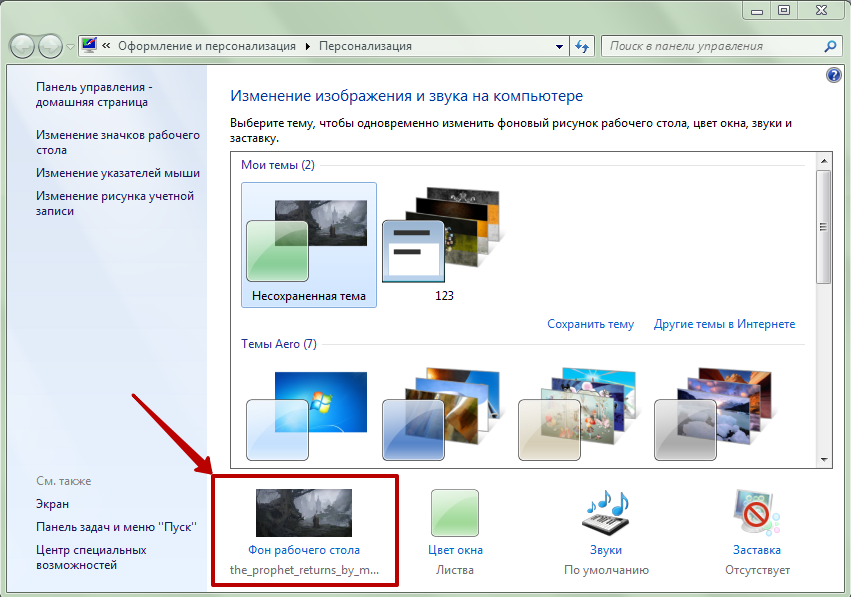
- Теперь вы можете выбрать расположение заставки рабочего стола (1) или при помощи кнопки «Обзор» (2) явно указать ее местоположение. Стандартные заставки находятся в разделе «Фоны рабочего столаWindows». Свои картинки можно загрузить в папку «Изображения» и через «Обзор» указать эту папку. В центре окна (3) располагаются небольшие иконки изображений. Здесь вы сможете выбрать несколько картинок, которые будут периодически менять друг друга. Положение картинки (4) лучше выбирать то, которое указано на изображении ниже. После всех изменений нажмите на кнопку «Сохранить изменения» (5).
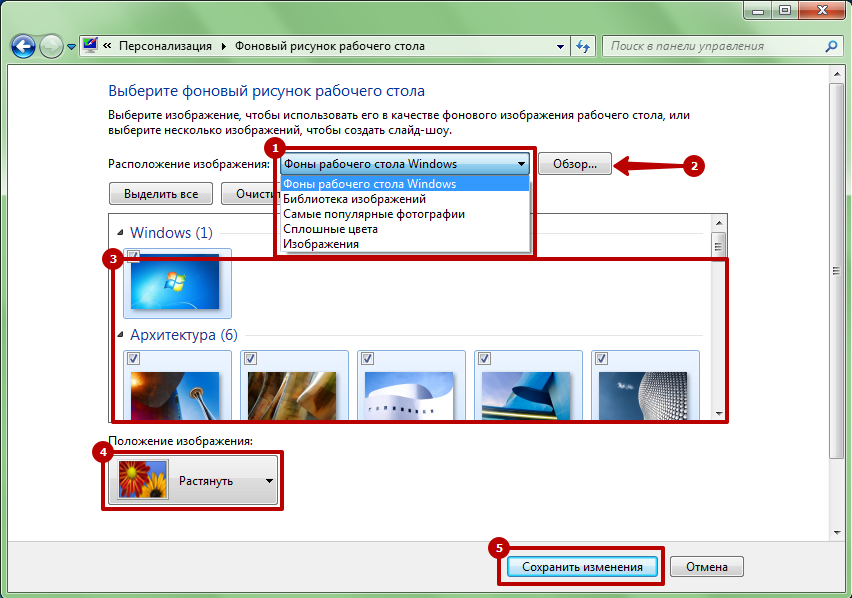
- Вы увидите, что заставка поменялась. Вот так вот просто можно поменять заставку Windows.
На этом моя статья подошла к концу. Теперь вы знаете, как поменять заставку Windows. Если же вопросы еще остались, то пишите их в комментариях.
Источник: complaneta.ru
Учимся менять заставку на экране компьютера

Одним из предлагаемых ОС Windows способов персонализации является установка заставки (скринсейвера). Она появляется на экране после определённого времени простоя компьютера. Обычно заставка представлена в виде анимации, хотя возможно отображение статистических изображений или просто чёрного экрана. Как установить или как изменить заставку на экране компьютера – читайте в нашей статье.
Зачем она нужна на компьютере?
Сегодня скинсейвер, в большинстве случаев, выполняет декоративную роль. Но не так давноони использовались для сохранения мониторов на основе ЭЛТ и плазменных экранов, которые портились (выгорали) от статичных изображений. К счастью, ЖК-мониторы такой проблемы не имеют.
Наша полезная статья научит вас регистрироваться в сервисе Steam – https://forzapc.ru/zaregistrirovatsya-v-steam.html
Не можете открыть MDF или MDS файлы? Ничего страшного, мы научим вас – https://forzapc.ru/kak-otkryit-fayl-mdf-i-mds.html
Установка заставки на Windows 7 и 8
Проще всего это сделать следующим образом:
Наводим курсор на пустую область рабочего стола, нажимаем правую кнопку мыши и выбираем пункт «Персонализация».

В нижней панели появившегося окна находим значок «Заставка». Под ним будет надпись, отображающая состояние скринсейвера. В нашем случае он отсутствует. Нажимаем на значок.
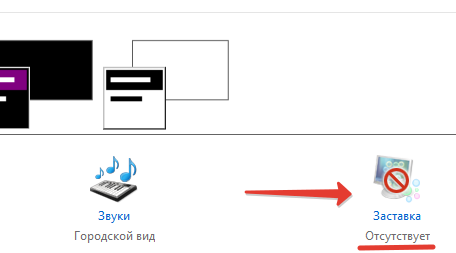
Открылось нужное нам окно «Параметры экранной заставки». На изображении монитора вы сможете увидеть демонстрацию работы текущего скринсейвера. Если его нет, то там просто отобразиться скриншот экрана.
В выпадающем списке можно выбрать одну из предлагаемых заставок. При этом на изображении монитора будет отображаться пример её работы. А нажав кнопку «Просмотр», вы увидите скринсейвер в полной красе.
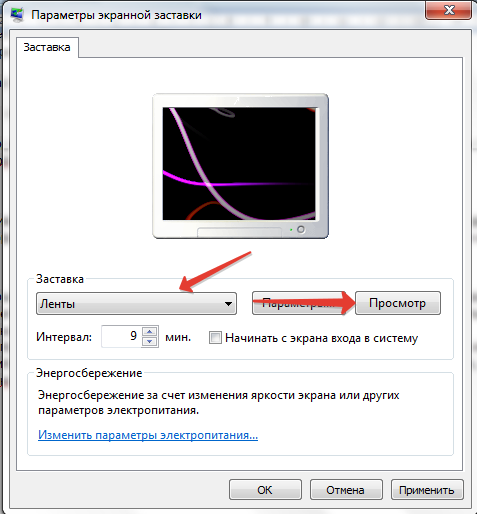
Вернуться к выбору можно, просто сделав движение мышкой. Теперь осталось задать временной интервал, после которого выбранная заставка будет появляться на экране. Заметьте, что отсчёт времени начинается с того момента когда вы перестали совершать какие-либо действия за компьютером. Нажимаем «Ок».
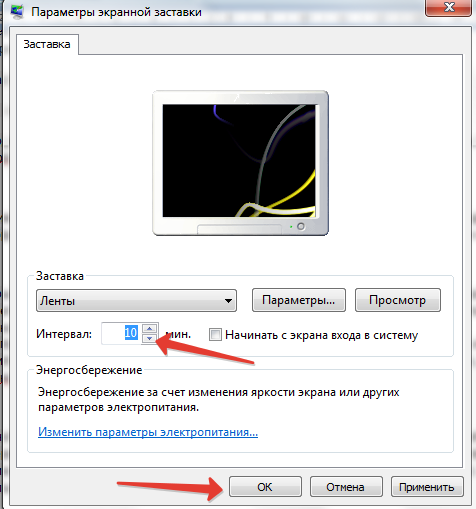
Обратите внимание, что после выбора заставки «Объёмный текст», следует нажать на кнопку «Параметры».

В открывшемся окне вы сможете сами вписать нужный текст, задать его размер, шрифт, тип вращения и прочее. Тут же вместо текста можно установить отображение текущего времени. Для сохранения изменений нажмите «ОК». На изображении монитора можно будет увидеть, что получилось.
Приведённая инструкция подходит для Windows 7 и Windows 8, а вот с десяткой всё немного усложнено.
Особенности установки на Windows 10
В данном случае просто с рабочего стола открыть раздел «Персонализация» не получится. Но есть несколько иных путей.
Во-первых, можно открыть поиск и вбить слово «Заставка». В результатах нажимаем «Включение и отключение экранной заставки».
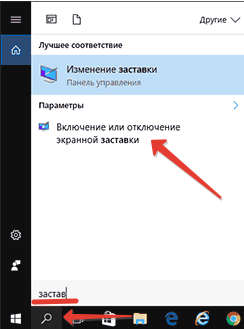
Во-вторых, можно открыть меню «Пуск» → «Параметры» → «Персонализация» → «Экран блокировки». Внизу следует нажать на надпись «Параметры заставки».

В-третьих, можно вызвать окно «Выполнить» (Win+R), ввести «control desk.cpl,,1» и нажать «Ок».

При использовании любого из перечисленных способов в итоге вы откроете окно «Параметры экранной заставки», где можно совершить все необходимые манипуляции.
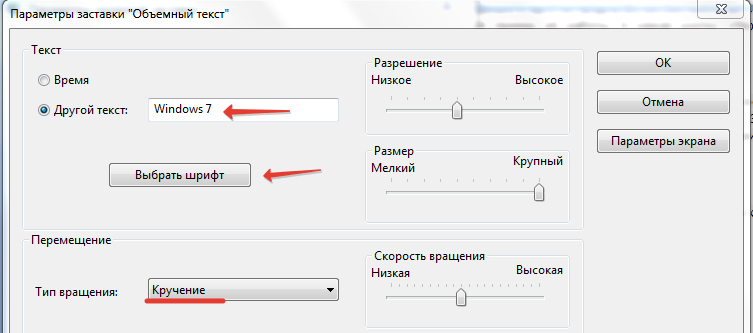
Как поставить собственное изображение
Для этого понадобиться создать на компьютере отдельную папку и скинуть туда одно или несколько желаемых изображений. Далее в выпадающем списке выбираем пункт «Фотографии» и жмём «Параметры».

В следующем окне нажимаем кнопку «Обзор» и выбираем папку с вашим изображением(и). После чего задаём скорость показа и при необходимости ставим галочку для случайного отображения изображений. Нажимаем «Сохранить».
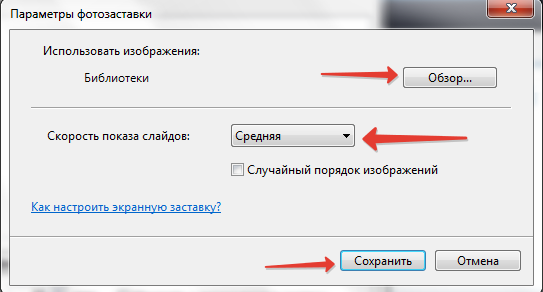
Как добавить новые картинки?
Кого-то может не удовлетворять небольшое разнообразие скринсейверов, доступных по умолчанию, поэтому можно попытаться добавить новые. Для этого понадобиться найти на просторах Интернета новые заставки в формате .scr.
![]()
Данные файлы следует закинуть по пути C:WINDOWSSystem32. К слову, там можно отыскать и другие предустановленные скринсейверы и запустить двойным кликом. При желании можно создать ярлык нужной заставки, разместить его на рабочем столе и запускать, когда нужно, не дожидаясь простоя.
Хотите быстро очистить свой ПК от мусора? Тогда наша статья подскажет вам, как это быстро сделать, читайте тут.
Желаете сделать дефрагментацию на винчестере, но не знаете как? Наша инструкция покажет вам весь процесс, смотрите далее.
А добавленную заставку теперь можно увидеть в списке.
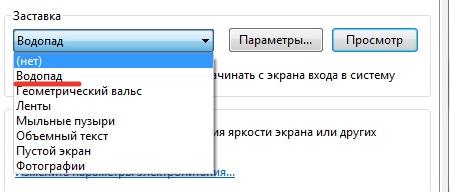
Вот мы и разобрались, как установить заставку на компьютере или как поменять текущую. Особых сложностей возникнуть не должно, разве что придётся поискать нужную панель на Windows 10. Можно выбирать предустановленные скринсейверы или применять загруженные, но помните, что в последнем случае высока вероятность наткнуться на вирусы.
Источник: forzapc.ru